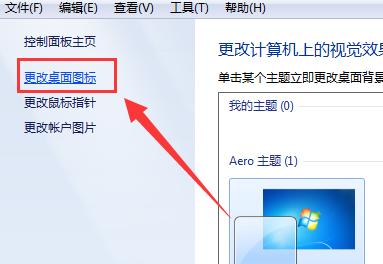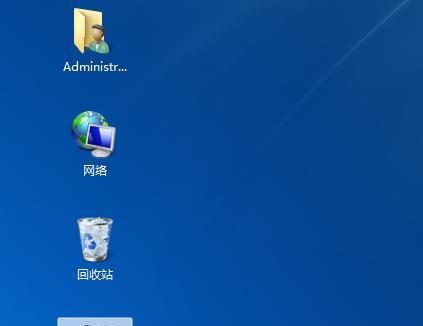在电脑桌面上,常见的图标之一就是“我的电脑”,它方便用户快速访问电脑文件。然而有时我们会遇到桌面上缺少“我的电脑”图标的情况,这给我们带来了一些不便。本文将介绍如何解决桌面缺少“我的电脑”图标的问题,让您可以快速便捷地访问电脑文件。
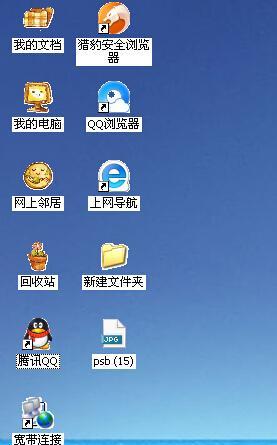
1.定位到桌面:打开计算机的系统桌面界面。
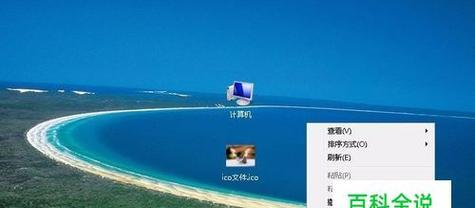
2.右键点击桌面:在桌面空白处右键点击,弹出右键菜单。
3.选择“个性化”选项:在右键菜单中选择“个性化”选项,进入桌面个性化设置。
4.点击“更改桌面图标”:在个性化设置界面中,点击左侧菜单栏的“更改桌面图标”选项。
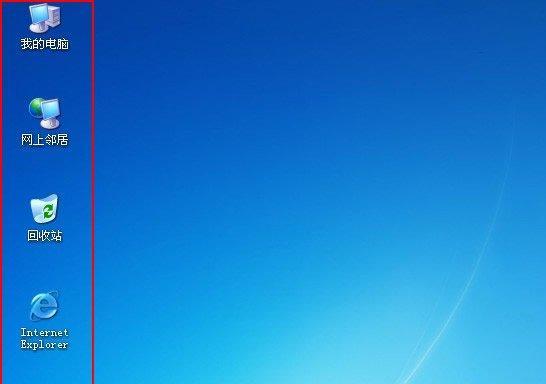
5.勾选“我的电脑”图标:在“更改桌面图标”界面中,找到“我的电脑”选项,并勾选。
6.确认并应用更改:点击“确定”按钮,并将更改应用到系统桌面。
7.桌面刷新:刷新桌面,使更改生效。
8.检查“我的电脑”图标:确认桌面上是否已经出现了“我的电脑”图标。
9.检查图标位置:如果图标未出现在桌面上,检查是否被移动到其他位置。
10.使用快捷键:按下Win+E快捷键,直接打开“我的电脑”界面。
11.通过开始菜单访问:点击开始菜单,在菜单中选择“我的电脑”。
12.创建“我的电脑”快捷方式:右键点击桌面空白处,在右键菜单中选择“新建”→“快捷方式”,并输入“我的电脑”路径。
13.自定义图标样式:右键点击“我的电脑”图标,选择“属性”→“自定义”,可更改图标样式。
14.使用系统修复工具:运行系统修复工具,检查和修复桌面图标问题。
15.寻求技术支持:如无法解决问题,可联系计算机厂商或专业技术人员寻求帮助。
通过以上方法,我们可以轻松解决桌面缺少“我的电脑”图标的问题。无论是通过个性化设置、快捷键、开始菜单,还是自定义图标样式,或者是运行系统修复工具,我们都能够快速地让桌面恢复“我的电脑”图标,实现便捷访问电脑文件的目的。在遇到问题时,也不要忘记寻求专业技术支持,以获取更准确和有效的帮助。